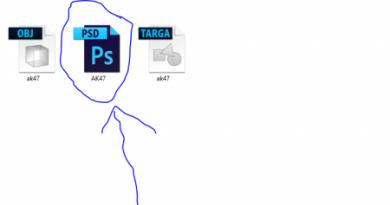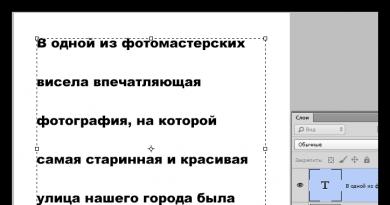Optimal personsøkingsfilstørrelse for Windows 8.1. Bytt fil. Riktig konfigurasjon av personsøkingsfilen og dens optimale størrelse. Slik aktiverer du automatisk opprydding av byttefilen når systemet slås av
Ikke alle brukere vet fortsatt hva en personsøkerfil er, hvordan den kan økes og hvorfor den i det hele tatt er nødvendig. Men nesten alle har møtt en melding om at det virtuelle minnet på datamaskinen begynner å bli lite. Denne situasjonen er spesielt vanlig når du spiller online spill. La oss se hvordan vi fikser situasjonen.
Hva er en personsøkerfil
Til å begynne med, la oss bestemme. Det er med andre ord en fil som ligger på harddisken som systemet bruker til å lagre midlertidige filer. Dette lar deg frigjøre litt RAM. Hvis den allerede er lastet inn, blir byttefilen en slags "frelse". Selvfølgelig kan du det, men likevel er sidefilen fortsatt en veldig nyttig "ting".
Personsøkingsfilen sammen med RAM utgjør PCens virtuelle minne. Og hvis det er umulig å spille fordi det vises en melding om at det slutter, bør en av komponentene økes. Hvis du ikke berører RAM-en, forblir sidefilen. Vi skal nå se på hvordan du kan øke den på Windows 8.
Øker byttefilen
Så først må vi gå til skrivebordet. Her velger vi Computer-ikonet og dobbeltklikker på det. Gå til delen Systemegenskaper. På venstre side nederst er det en linje Ytterligere parametere. Du bør bytte til det.

Systemegenskaper-vinduet åpnes foran oss. I den velger du kategorien Avansert. I Ytelse-delen klikker du på Innstillinger. Her er vi interessert i Tillegg. Finn den virtuelle minnerammen og klikk på Rediger-knappen.
Vinduet med det virtuelle minnet som åpnes vil hjelpe deg med å legge inn nødvendige data. Så det anbefales å merke seg at størrelsen på personsøkingsfilen velges automatisk. I tillegg må du markere linjen Størrelse etter systemvalg. Bekreft endringene ved å klikke på OK-knappen.
Du kan angi de nødvendige parameterne manuelt. For å gjøre dette, i Virtuelt minne-vinduet, velg først disken som størrelsen på personsøkingsfilen skal angis på. Eksperter anbefaler vanligvis å lage en fil ikke på systempartisjonen, men på en annen disk. I tillegg anbefales det å gjøre størrelsen bare en og en halv ganger mengden installert RAM. Med andre ord, hvis den siste parameteren din er 4 GB, bør sidefilen ikke overstige 6 GB, selv om systemet godtar 8 GB installert.

Så vi angir den opprinnelige og maksimale størrelsen. Etter det klikker du på Installer-knappen. Det vises en melding om at endringene trer i kraft først etter at datamaskinen er startet på nytt. Dette er vi enige i. Vi venter til datamaskinen starter på nytt og starter det nødvendige spillet. Meldinger som indikerer at det virtuelle minnet er nesten fullt skal ikke lenger vises. Microsoft-utviklere anbefaler ikke å deaktivere, langt mindre å slette, swap-filen, siden dette er en ganske viktig komponent som vil være nyttig for brukere mer enn én gang.
Det skal bemerkes at systemmeldingen om høy virtuelt minnebelastning ikke bare kan indikere at innstillingene må økes, som vi diskuterte ovenfor. Det er godt mulig at datamaskinen rett og slett er utdatert for dette spillet. Tenk derfor på å begynne å endre selve maskinvaren. Hvis du bruker datamaskinen hovedsakelig til spill, kan du finne ut hvordan du bygger en kraftig datamaskin for spill. Vel, når det gjelder en datamaskin til daglig bruk, her er tipsene våre. Det anbefales derfor å starte med å bytte ut RAM. I tillegg har vi allerede nevnt at størrelsen på personsøkingsfilen også avhenger av størrelsen. Hvis du bestemmer deg for å begrense deg til bare å øke denne filen, trenger du bare å følge trinnene som ble oppført i artikkelen. Etter det, start rolig de spillene som ikke ønsket å bli installert på grunn av den lille minnestørrelsen.
Har du ikke nok RAM (Random Access Memory) til å surfe på Internett eller kjøre et moderne spill? Før du øker størrelsen, prøv å sette opp swap-filen. Det er godt mulig at din PC eller bærbare vil fungere mye raskere. Les nedenfor for å lære hva det er og hvordan du aktiverer sidefilen i Windows 7, 8 eller 10.
Først en liten teori. Sidefilen er en spesiell fil som Windows får tilgang til hvis PC-en ikke har nok RAM til å fungere. Enkelt sagt er dette virtuelt minne som legges til det nåværende, som et resultat av at hastigheten på den bærbare datamaskinen eller datamaskinen forbedres.
La meg gi deg et enkelt eksempel. Du vil kjøre et spill som krever 4 GB RAM. Og du har bare 3 GB. Hva skal man gjøre i dette tilfellet? Øk det virtuelle minnet og Windows vil "ta" de manglende 1 GB fra denne spesielle filen. På denne måten kan du starte spillet og spille det.
Selvfølgelig er det flere punkter her:
- Å øke det virtuelle minnet kan redusere hastigheten på datamaskinen. Tross alt er hastigheten på tilgang til RAM mye raskere enn til en harddisk (nemlig personsøkerfilen er lagret på den).
- Bruk av denne funksjonen skaper en ekstra belastning på HDD-stasjonen og reduserer driftstiden.
Hvordan øke virtuelt minne i Windows 7
For dette:
- Gå til Start - Kontrollpanel - System.
- Klikk på "Legg til". alternativer".
- Finn Ytelse-delen og klikk på Innstillinger.
- I det nye vinduet velger du fanen "Avansert".
Det er her virtuelt minne konfigureres. Som regel er den gjeldende størrelsen allerede angitt her (i skjermbildet nedenfor er den 8173 MB, dvs. 8 GB). For å øke virtuelt minne i Windows 7, klikk på "Endre"-knappen.
Det samme vinduet vises der du kan konfigurere personsøkingsfilen.
Hvis PC-en eller den bærbare datamaskinen din bremser ned, betyr det at det ikke er nok RAM, og det må økes. For å begynne, fjern merket for denne boksen. Alle knappene blir aktive og du kan aktivere sidefilen i Windows 7 og konfigurere den slik du ønsker. For å gjøre dette, merk av i boksen ved siden av "Spesifiser størrelse"-linjen og skriv ned originalen og maks. volum. For eksempel – 4096 MB (det er 4 GB).

Viktig: For å unngå bremser og feil, bør innledende og maks. størrelsen må være den samme. For eksempel 4096 MB (som i skjermbildet ovenfor).
Forresten, hva er den optimale størrelsen på personsøkingsfilen? Det er mange råd om dette problemet på Internett, og beregningsformlene er også intrikate.
Det beste alternativet ville være å øke datamaskinens virtuelle minne med 50 % av RAM. Det vil si at byttefilen for 4 GB vil være 2048 MB. Og for 8 GB RAM kan du spesifisere 4096 MB. Som et resultat blir det totale minnet på henholdsvis 6 og 12 GB – dette burde være nok for alle anledninger.
Hvis PC-en din har mye RAM installert (for eksempel 8 GB), og du bare jobber på Internett, kan du deaktivere sidefilen fullstendig. Tross alt, som jeg sa ovenfor, laster den harddisken, noe som noen ganger bremser PC-en.
Dette anbefales imidlertid ikke. Kanskje du etter en stund vil starte et spill eller videobehandling, og det dukker opp en feilmelding om at det ikke er nok minne. Og du vil mest sannsynlig glemme virtuelt minne. Som et resultat vil du kaste bort mye nerver før du løser dette problemet.
Generelt, hvis du trenger å øke virtuelt minne i Windows 7, spesifiser det manuelt. Og hvis du trenger å gjenopprette de tidligere verdiene, merk av i den aller første boksen og lukk dette vinduet.
Virtuelt minne lar deg utvide RAM-en din ( RAM - Random Access Memory), bruker diskplass i denne kapasiteten gjennom en teknologi som kalles personsøking ( personsøking). Essensen av denne teknologien er at en spesiell fil opprettes på harddisken kalt personsøkingsfilen ( personsøkingsfil), hvor data som ikke er i bruk skrives fra RAM. Når dataene trengs, blir de returnert til minnet, og muligens forskyver en annen blokk med data på harddisken.
Den første personsøkingsfilen opprettes automatisk på harddisken som operativsystemet er installert på. Som standard opprettes ikke personsøkingsfiler for andre stasjoner, så om nødvendig må de opprettes manuelt. Når en personsøkingsfil opprettes, får den en innledende og maksimal størrelse. I Windows 8 kalles sidefilen sidefil.sys

I Windows 8.1 er personsøkingsfilstørrelsen satt til minst to ganger den totale mengden fysisk minne installert på datamaskinen. Dette bidrar til å unngå sidefilfragmentering, som kan føre til forringelse av systemytelsen. Når du håndterer virtuelt minne manuelt, kan sidefilfragmentering reduseres ved å sette den opprinnelige størrelsen til å være minst lik den totale mengden fysisk minne.
Hvis mengden RAM installert er 4 GB eller mindre, bør den maksimale sidefilstørrelsen være minst dobbelt så stor som RAM. Hvis mengden installert RAM er større enn 4 GB, bør den maksimale størrelsen på personsøkingsfilen være minst en og en halv ganger mengden fysisk minne (eller som anbefalt av datamaskinprodusenten). Dette bidrar til å opprettholde filintegriteten og skrive data til den i sammenhengende blokker (hvis mulig gitt den tilgjengelige volumplassen).
Sette opp virtuelt minne
Følg disse trinnene for å konfigurere virtuelt minne:
Åpne dialogboksen Ytelsesalternativer, for å gjøre dette, trykk på tastekombinasjonen + Q og i søkefeltet i sidefeltet som vises Søk skriv systempropertiesperformance og trykk på tasten Skriv inn ↵

I dialogboksen som åpnes Ytelsesalternativer gå til fanen I tillegg

På fanen I tillegg vindu Ytelsesalternativer klikk på knappen Endring...

En dialogboks åpnes Virtuell hukommelse

Dette vinduet gir følgende informasjon:
Disk [volumetikett] Og Bytt fil (MB). Informasjon om gjeldende systemvirtuelle minneinnstillinger. For hvert volum er dens personsøkingsfil (hvis noen) angitt. Størrelsesområdet for personsøkingsfilen spesifiserer de opprinnelige og maksimale størrelsene.Total personsøkerfilstørrelse på alle stasjoner. Denne delen inneholder informasjon om anbefalt mengde virtuelt minne for systemet og gjeldende tildelt mengde. Vær oppmerksom på at (i de fleste tilfeller) systemdisken allerede har blitt tildelt den anbefalte mengden personsøkingsfil, som indikert av den valgte bryteren Systemvalgbar størrelse
Som standard administrerer Windows 8.1 personsøkingsfilstørrelsen for alle stasjoner. Fjern avmerkingsboksen for å administrere virtuelt minne manuelt

I listen over stasjoner velger du stasjonen du vil konfigurere en personsøkingsfil for.

Still inn bryteren Angi størrelse og skriv inn verdier for den innledende og maksimale personsøkingsfilstørrelsen.

Klikk på knappen Sett for å bruke de angitte innstillingene.

Når innstillingene er fullført, klikk på knappen OK. Hvis det vises et vindu som spør om den gamle filen skal overskrives sidefil.sys ny, trykk på knappen i den Ja
Hvis du endrer innstillingene for personsøkingsfilen som for øyeblikket er i bruk, vil du bli bedt om å starte datamaskinen på nytt for at endringene skal tre i kraft. Klikk på knappen OK

OK. Når du lukker vinduet Egenskaper til systemet det vises en melding om at datamaskinen må startes på nytt for å bruke endringene.
Automatisk administrasjon av virtuelt minne
Følg disse trinnene for å konfigurere Windows 8.1 til å administrere virtuelt minne automatisk:
På fanen I tillegg dialogboks Ytelsesalternativer klikk på knappen Endring for å åpne dialogboksen Virtuell hukommelse

Merk av i boksen i dette vinduet Velg automatisk personsøkingsfilstørrelse

Lukk alle åpne dialogbokser ved å klikke på knappen etter hverandre OK
En personsøkerfil er et område som er tildelt på en harddisk (HDD), solid-state-stasjon (SSD) eller flyttbar lagring der data vil bli lastet ut fra RAM under høy belastning. Enkelt sagt er denne funksjonen designet for å øke ytelsen til datamaskinen din.
Når de innser dette, er mange brukere interessert i hvordan de kan øke personsøkingsfilen på Windows 8. En annen populær forespørsel er den optimale størrelsen for den.
Endre størrelsen på personsøkingsfilen
Åpne rotdelen av Explorer. I et tomt område av vinduet, høyreklikk, velg egenskaper Finn inskripsjonen i venstre blokk "Systembeskyttelse" og klikk på den.  Det er et raskere alternativ for å få tilgang til dette elementet: trykk Win + R samtidig I dialogmenyen, skriv inn sysdm.cpl og kjør kommandoen. Ytterligere handlinger:
Det er et raskere alternativ for å få tilgang til dette elementet: trykk Win + R samtidig I dialogmenyen, skriv inn sysdm.cpl og kjør kommandoen. Ytterligere handlinger:

Her kan du angi størrelsen på personsøkingsfilen, velge en disk å være vert for den på, og deaktivere funksjonen helt. To innstillingsmoduser er tilgjengelige: automatisk og manuell. I det første tilfellet vil systemet selv bestemme alle parametrene. Men tilpasning er også mulig, noe som vil bli diskutert i neste del av artikkelen.
Optimal personsøkerfilstørrelse
Men meningen til Microsoft-utvikleren er verdt å lytte til. En av de ansatte i Sysinternals-divisjonen, ansvarlig for å sette opp teknisk programvare, sa at det optimale volumet kan beregnes ved å bruke følgende avhengighet:
- Minimumsverdien bestemmes av forskjellen mellom den faktiske mengden RAM og datamaskinens RAM-forbruk under stor belastning.
- Og den maksimale størrelsen er lik verdien fra forrige avsnitt multiplisert med to.
Mens du jobbet på datamaskinen, fikk du en advarsel fra operativsystemet om at enheten din har lite minne?
Som regel kan du motta en slik melding når et stort antall programmer og applikasjoner er åpne samtidig.
Veien ut av situasjonen er ganske enkel - du bør lukke alle unødvendige programmer for øyeblikket. Hva om de alle trengs? Les nedenfor om hva du skal gjøre i en slik situasjon.
Hva skal jeg gjøre hvis det ikke er nok RAM?
Hvis det er mange programmer åpne på datamaskinen eller antallet kjørende programmer er lite, men samtidig er de ganske ressurskrevende, vil operativsystemet varsle brukeren om dette. Problemet kan løses på 3 måter:
- Lukk programmer som ikke er i bruk for øyeblikket. Fordelene med denne tilnærmingen er en rask løsning på problemet. Men i dette tilfellet vil du bli kvitt symptomene, og ikke årsakene som forårsaket problemet.
- Øke fysisk minne. Hvis slike advarselsvinduer vises med misunnelsesverdig regelmessighet, anbefaler vi at du vurderer å øke datamaskinens RAM. Vi diskuterte hvordan du gjør dette i en av de forrige artikler.
Denne metoden er den mest effektive av alle de foreslåtte, men dens ulempe er den høye prisen sammenlignet med andre metoder. For eksempel vil en 4 GB-pinne koste rundt $35. - Øk det virtuelle minnet. Denne metoden er et kompromiss mellom de to ovennevnte metodene for å løse problemet, slik at du kan øke datamaskinens virtuelle minne uten ekstra økonomiske investeringer.
Virtuelt minne kan selvsagt ikke sammenlignes med RAM når det gjelder hastighet (med mindre du har en SSD-stasjon), men hvis du ikke er økonomisk klar til å oppgradere datamaskinen, er dette et av de beste alternativene for å løse problemet som har oppstått.
Hvordan plassere byttefilen riktig
Paging er en virtuell minnemekanisme som innebærer å flytte inaktive minnefragmenter fra RAM til sekundær lagring, som enten kan være en sidefil i MS Windows-operativsystemer eller en spesiell partisjon (swap-partisjon) på harddisken i UNIX-operativsystemer.
Dette frigjør RAM for å laste inn nye sider.
Merk! Hvis du har 2 GB eller mer RAM og aldri har mottatt Windows-advarselsvinduer, kan du deaktivere sidefilen. Hvis det var advarsler fra operativsystemet, kan du gjøre personsøkingsfilen til 1-2 GB ved å bruke koeffisienter på henholdsvis 0,5 og 1. Hvis RAM-størrelsen er mindre enn det angitte nivået, prøv å bruke faktorer fra 2 til 4.
Hvis datamaskinen din har mer enn 1 fysisk harddisk, anbefales det å bruke en mindre belastet stasjon for raskere tilgang til personsøkingsfilen.
De. La oss forestille oss en situasjon der det er 2 harddisker (ikke å forveksle med logiske partisjoner) på den ene hvor operativsystemet og programmene er installert, og den andre brukes som datalagring.
I dette tilfellet bør du bruke en ekstra harddisk med data, siden den vil være minst belastet.
Det er også fornuftig å bruke en stasjon med høyere spindelhastighetsegenskaper (for eksempel 7200 rpm versus 5400) eller en større cache-størrelse på 64 MB versus 32.
Vær oppmerksom på at bruk av en SSD-disk som lagringsmedium for enheten vi trenger vil gi den raskeste driftshastigheten, men kan føre til for tidlig feil på grunn av de begrensede omskrivingssyklusene for SSD-disker.
Merk! De fleste moderne SSD-stasjoner fra kjente merker har tre års garanti fra produsenten, så har du en slik SSD-stasjon, benytt muligheten til å få ultraraskt (sammenlignet med en HDD-stasjon) minne.
Hvordan øke sidefilen?
Det er enkelt å øke personsøkingsfilen, følg instruksjonene nedenfor:
Viktig! Disken som personsøkingsfilen skal opprettes på, må ha plass til å lagre den.
Hvis du har 6 eller flere gigabyte RAM, kan sidefilen deaktiveres, noe som vil frigjøre harddisken. For å gjøre dette, merk av for "Ingen personsøkerfil", trykk "Set", "OK" og start datamaskinen på nytt.